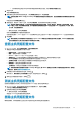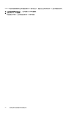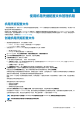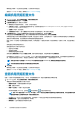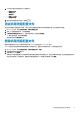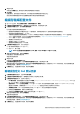Users Guide
• 在 Active Directory 用户名框中输入用户名。以下列格式之一输入用户名,例如 domain\username 或
username@domain。用户名限制为 256 个字符。有关用户名的限制信息,请参阅 Microsoft Active Directory
说明文
件
。
• 输入密码。
• 要下载和存储主机证书并在未来的所有连接期间对其进行验证,请选中启用证书检查复选框。
注: 对于运行 ESXi 6.5 U2 及更高版本的主机,OMIVV 可以获取 iDRAC 信息,即使输入了不正确的主机凭据也不例外。
5. 单击下一步。
此时会显示选择主机页面。
6. 在选择主机页面中,展开树视图并选择主机,然后单击确定。
• 单击添加主机以从关联的主机页面中添加或删除主机。
注: 不要将已禁用 iDRAC IPv4 的 PowerEdge MX 服务器添加到主机凭据配置文件。这些服务器是使用机箱凭据配置文
件管理的。
所选主机显示在关联的主机页面上。
7. 要测试连接,请选择一个或多个主机,然后单击开始测试。建议您测试所有已配置主机的连接。
在测试连接过程中,OMIVV 在运行 ESXi 6.5 及更高版本的主机上会启用 WBEM 服务,然后在检索 iDRAC IP 之后会禁用该服务。
注: 当您输入有效的凭据之后,针对主机的测试连接操作也可能会失败,并显示一条消息,表明输入了无效的凭据。如果
ESXi 阻止了访问,则会观察到此问题。多次尝试使用错误的凭据连接 ESXi 会阻止访问 ESXi,阻止时长为 15 分钟。等待
15 分钟,然后重试此操作。
•
要停止测试连接过程,请单击中止测试。
您可以在测试结果部分中查看测试连接结果。
8. 单击完成。
编辑主机凭据配置文件
您可以一次编辑多个主机凭据配置文件的凭据。
1. 在名称和凭据页面中,请执行以下操作:
a) 编辑配置文件的名称和说明。
b) 在 IDRAC 凭据区域中,编辑 iDRAC 本地凭据或 AD 凭据。
• 要更改 iDRAC 的本地凭据,请执行以下任务:
• 在用户名框中更改用户名。用户名限制为 16 个字符。有关定义用户名的信息,请参阅 dell.com/support 上提供的
iDRAC
用户指南
。
• 更改密码。
• 要下载和存储 iDRAC 证书并在未来的所有连接期间对其进行验证,请选中启用证书检查复选框。
• 要更改已配置并已针对 AD 启用的 iDRAC 的凭据,请选中使用 Active Directory 复选框。
注: iDRAC 帐户需要用于更新固件并部署操作系统 (OS) 的管理权限。
• 在 Active Directory 用户名框中更改用户名。以下列格式之一输入用户名,例如 domain\username 或
username@domain。用户名限制为 256 个字符。有关定义用户名的更多信息,请参阅 Microsoft Active Directory
说
明文件
。
• 更改密码。
• 要下载和存储 iDRAC 证书并在未来的所有连接期间对其进行验证,请选中启用证书检查复选框。
c) 在主机根区域中,输入主机本地凭据和 AD 凭据。
• 要更改 ESXi 主机的本地凭据,请执行以下操作之一:
• 默认用户名是 root。您无法编辑它。
• 输入有效的密码。对于 ESXi 6.7 及更高版本,不强制要求输入有效密码。
• 要下载和存储主机证书并在未来的所有连接期间对其进行验证,请选中启用证书检查复选框。
• 要更改已配置并已针对 AD 启用的主机的凭据,请选中使用 Active Directory 复选框。
• 在 Active Directory 用户名框中更改用户名。以下列格式之一输入用户名,例如 domain\username 或
username@domain。用户名限制为 256 个字符。有关用户名的限制信息,请参阅 Microsoft Active Directory
说明文
件
。
• 更改密码。
32
使用主机凭据配置文件管理主机